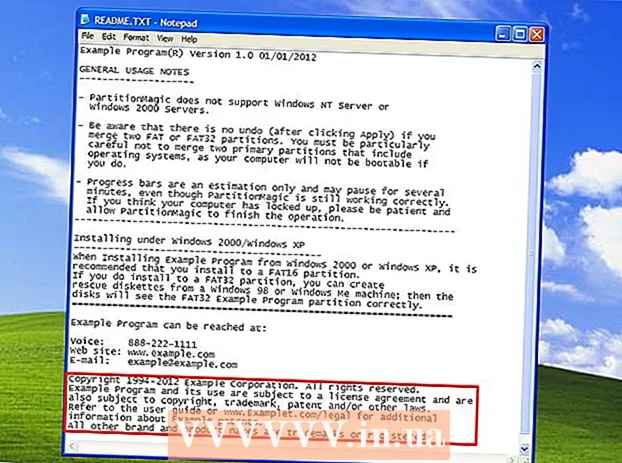কন্টেন্ট
আপনার কম্পিউটারে (পিসি) অনলাইন গেম খেলে আপনি প্রায়শই দুটি প্রধান সমস্যা: গেম ল্যাগ এবং দুর্বল পারফরম্যান্সের মুখোমুখি হতে পারেন। আপনি যদি অনেক অনলাইন গেম খেলেন তবে আপনি গেম সার্ভারের (হাই পিং) লগিং সমস্যা এবং দীর্ঘ সংক্রমণের সময় অভিজ্ঞতা পেতে পারেন। আপনার কম্পিউটার থেকে ডেটা গেম সার্ভারে স্থানান্তরিত করতে এবং তদ্বিপরীত সার্ভার থেকে ব্যক্তিগত কম্পিউটারে লম্বা সময় লাগবে এবং এটিই আপনার কম্পিউটার ক্রাশের মূল কারণ। আপনি যদি কোনও রিমোট সার্ভারের সাথে সংযুক্ত থাকেন তবে আপনি এটি পুরোপুরি ঠিক করতে পারবেন না, আপনি এখনও সেরা গেমিং অভিজ্ঞতার জন্য আপনার নেটওয়ার্কটিকে অনুকূল করতে পারেন। যদি আপনার গেমটি বাধাগ্রস্ত হয় বা প্রতি সেকেন্ডের ফ্রেম হার কম হয় তবে আপনার হার্ডওয়্যারটি গেমের প্রয়োজনীয়তাগুলি পূরণ করতে যথেষ্ট নাও হতে পারে। আপনি সেটিংস টুইটগুলি এবং পটভূমির কাজগুলি হ্রাস করে গেমের কার্যকারিতা উন্নত করতে পারেন।
পদক্ষেপ
পদ্ধতি 1 এর 1: সংক্রমণ সময় হ্রাস (পিং)

আপনার কাছাকাছি একটি গেম সার্ভার চয়ন করুন। অনেক গেম আপনাকে উপলভ্য সার্ভারগুলি ব্রাউজ করতে বা আপনার জন্য সঠিক অঞ্চল সেট আপ করতে দেয়। আপনার কাছাকাছি অবস্থানগুলি নির্বাচন করা সার্ভার এবং ক্লায়েন্টের মধ্যে সংক্রমণ সময় হ্রাস করার সবচেয়ে কার্যকর উপায়।- এই প্রক্রিয়াটি কীভাবে পরিবর্তিত হবে আপনি কোন গেমটি খেলছেন তার উপর নির্ভর করবে। আপনার সার্ভার ব্রাউজারে কোনও অবস্থান ফিল্টার সন্ধান করুন, অবস্থানের অংশটি সাধারণত হোস্টনাম বা বিবরণ বিকল্পে (মার্কিন যুক্তরাষ্ট্র, যুক্তরাজ্য, ভিয়েতনাম, ইত্যাদি), বা আপনার জন্য সঠিক যে আঞ্চলিক সেটিংস থাকে।
- সমস্ত গেম খেলোয়াড়দের আপনার অঞ্চল বেছে নেওয়ার অনুমতি দেয় না এবং স্বয়ংক্রিয়ভাবে আপনাকে আপনার নিকটবর্তী সার্ভার বা প্লেয়ারের সাথে সংযুক্ত করতে পারে।

আপনার কম্পিউটারে নেটওয়ার্ক ব্যবহার করে যে কোনও প্রোগ্রাম বন্ধ করুন। কোনও অনলাইন গেম খেলার আগে, নিশ্চিত হয়ে নিন যে আপনি আপনার ব্যান্ডউইথ গ্রহণ করছেন এমন সমস্ত প্রোগ্রাম বন্ধ করে দিয়েছেন। টরেন্টস ফাইলগুলি ভাগ করে নেওয়া, অনলাইনে সংগীত শুনতে এবং প্রচুর ব্রাউজার খোলার ফলে গেম খেলতে গিয়ে আপনার কম্পিউটার ক্র্যাশ হয়ে যাওয়ার ক্ষেত্রে একটি বড় পার্থক্য করতে পারে। অতএব, আপনি খেলা শুরু করার আগে আপনার এই প্রোগ্রামগুলি বন্ধ করা উচিত। পটভূমিতে প্রোগ্রামগুলি চলার জন্য সিস্টেম ট্রেটি পরীক্ষা করুন।
আপনার মতো একই নেটওয়ার্ক সংযোগে ব্যান্ডউইথ ব্যবহার করে অন্য ডিভাইস রয়েছে কিনা তা পরীক্ষা করে দেখুন। যদি কেউ ভিডিও স্ট্রিমিং করে তবে তারা সার্ভারের সাথে সংযোগটি কমিয়ে দিতে পারে। গেমটি এমন সময়ে খেলতে চেষ্টা করুন যখন অন্য কেউ অনলাইনে থাকেন না, বা বিনীতভাবে তাদেরকে এক মুহুর্তের জন্য বিরতি দিতে বলেন।
ইথারনেটের মাধ্যমে আপনার রাউটারে (রাউটার) আপনার কম্পিউটার বা গেম কনসোলটি সংযুক্ত করুন। কম্পিউটার বা গেম কনসোলটি যদি ওয়্যারলেস নেটওয়ার্কের সাথে সংযুক্ত থাকে তবে গেমটির পারফরম্যান্স খুব খারাপ হবে। যদি আপনার নেটওয়ার্ক এই ফাংশনটিকে সমর্থন করে তবে কম্পিউটারের ইথারনেট বন্দর থেকে রাউটারের খোলা ল্যান পোর্ট পর্যন্ত ইথারনেট কেবলটি চালনার চেষ্টা করুন।
- আপনি যদি আগে ওয়্যারলেসভাবে সংযুক্ত থাকেন তবে আপনাকে তারযুক্ত সংযোগটি পুনরায় প্রকাশ করতে হবে।
আপনার নেটওয়ার্ক হার্ডওয়্যার পুনরায় ইনস্টল করুন। যদি জার্কিংটিকে স্বাভাবিকের চেয়ে আরও তীব্র মনে হয় তবে নেটওয়ার্ক হার্ডওয়্যার পুনরায় ইনস্টল করা সমস্যার সমাধান করতে পারে। এটি আপনার নেটওয়ার্কটি অল্প সময়ের জন্য অক্ষম করবে, তাই প্রথমে গেমটি বন্ধ করুন এবং নিশ্চিত করুন যে আপনি অন্যের কাজে বাধা দিচ্ছেন না:
- আপনার যদি আলাদা একটি কেবল থাকে তবে মোডেম থেকে এবং রাউটার থেকে পাওয়ার ক্যাবলটি সংযোগ বিচ্ছিন্ন করুন।
- নেটওয়ার্ক হার্ডওয়্যারটিকে প্রায় 30 সেকেন্ডের জন্য প্লাগ লাগিয়ে দিন।
- মোডেমটি আবার প্লাগ ইন করুন এবং এটি বুট হওয়ার জন্য অপেক্ষা করুন। এটি কয়েক মিনিট সময় নিতে পারে।
- যদি উপলভ্য হয় তবে মোডেম চালু হওয়ার পরে রাউটারটি পুনরায় সংযোগ করুন। রাউটারটি পুনরায় বুট করতে আরও এক মিনিট সময় নিতে পারে।
আপনার কম্পিউটারে ম্যালওয়্যার পরীক্ষা করুন। যদি আপনার মেশিন কোনও ভাইরাস বা অ্যাডওয়্যারের সাথে সংক্রামিত হয় তবে তাদের ব্যাকগ্রাউন্ড ক্রিয়াকলাপটি মেশিনটির বেশিরভাগ ব্যান্ডউইথ এবং অপারেটিং শক্তি গ্রহণ করতে পারে। আপনার অ্যান্টিভাইরাস প্রোগ্রামটি আপ টু ডেট রয়েছে তা নিশ্চিত করুন। সর্বাধিক সাধারণ সংক্রামিত ফাইলগুলি সন্ধান করতে এবং মুছে ফেলার জন্য আপনি ম্যালওয়ারবাইটিস অ্যান্টি-ম্যালওয়্যার এবং অ্যাডডাব্লু ক্লিনার (উভয় ফ্রি) দিয়ে আপনার কম্পিউটারটি স্ক্যান করতে পারেন। বিস্তারিত নির্দেশাবলীর জন্য ম্যালওয়্যার অপসারণ সম্পর্কিত নিবন্ধগুলি পড়ুন।
রাউটারে QoS সক্ষম করুন (সম্ভব হলে)। যদি আপনার রাউটার QoS (সার্ভিস ম্যানেজমেন্টের মান) ড্রাইভারদের সমর্থন করে তবে আপনি এগুলি আপনার নেটওয়ার্ক সংযোগের মাধ্যমে গেম ট্র্যাফিককে অগ্রাধিকার দিতে ব্যবহার করতে পারেন। ড্রাইভারগুলির সক্রিয়করণ রাউটারের উপর নির্ভর করে পরিবর্তিত হবে এবং সমস্ত রাউটারের এই বৈশিষ্ট্যটি নেই।
- ডিফল্টরূপে, বেশিরভাগ কিউএস সেটিংস অন্যান্য দর্শকদের চেয়ে গেমিং এবং ওয়েব ব্রাউজিংকে অগ্রাধিকার দেবে। আপনার রাউটারের জন্য আপনাকে নির্দিষ্ট সেটিংস অনুসন্ধানের প্রয়োজন হতে পারে need
- রাউটার কনফিগারেশন পৃষ্ঠাতে কীভাবে অ্যাক্সেস করবেন সে সম্পর্কে নির্দেশাবলীর জন্য নিবন্ধটি দেখুন আপনার রাউটারটি অ্যাক্সেস করুন। QoS সেটিংস, উপলভ্য থাকলে প্রায়শই "ট্র্যাফিক" এর অধীনে পাওয়া যায়।
কিছুক্ষণ হয়ে গেলে আপনার রাউটার আপগ্রেড করুন। আপনি যদি একটি ওয়্যারলেস সংযোগ ব্যবহার করছেন এবং বেশ কয়েকটি বছর ধরে আপনার রাউটার আপগ্রেড না করেছেন তবে আপনি একটি নতুন রাউটারের সাথে আরও স্থিতিশীল সংযোগ পেতে পারেন। সঠিক রাউটারটি সন্ধানের পরামর্শের জন্য একটি ওয়্যারলেস রাউটার চয়ন করার নিবন্ধটি দেখুন। কিউএস নিয়ন্ত্রণ সহ রাউটারগুলি সন্ধান করুন যা আপনার নেটওয়ার্কে গেম ট্র্যাফিককে অগ্রাধিকার দিতে সহায়তা করতে পারে।
ব্যবহৃত ইন্টারনেট আপগ্রেড চেক করুন। এটি একটি দুর্দান্ত কৌশল, তবে আপনি উচ্চতর গতিতে আপগ্রেড করার জন্য ডিলগুলি খুঁজে পেতে পারেন। আপনি যে পরিমাণ ইন্টারনেট দিচ্ছেন তা দ্রুত গতির পরিকল্পনার জন্য প্রদত্ত পরিমাণের সমতুল্য হওয়ার উচ্চ সম্ভাবনা রয়েছে।
একটি ভিপিএন পরিষেবা ব্যবহার বিবেচনা করুন। কখনও কখনও, আপনার আইএসপি গন্তব্যে পৌঁছানোর আগে ট্র্যাফিককে অনেকগুলি ভিন্ন সার্ভারের মাধ্যমে রুট করতে পারে। আপনি সার্ভারের কাছাকাছি থাকা সত্ত্বেও এটি বর্ধিত সার্ভার সংযোগের সময় বাড়ে। এই ক্ষেত্রে, একটি ভিপিএন সার্ভারের সাথে সংযোগ স্থাপনের সময়টি হ্রাস করতে সহায়তা করতে পারে কারণ আপনার এবং গেমিং সার্ভারের মধ্যে কম হপ থাকবে।
- কোনও ভিপিএন ততটা যাদুকর হতে পারে না যা এটি আপনাকে সার্ভারের কাছাকাছি পৌঁছে দেয়। আপনি যদি বিদেশে কোনও সার্ভারের সাথে সংযোগ স্থাপনের চেষ্টা করছেন, তবে আপনাকে আলোর গতির সাথে প্রতিযোগিতা করতে হবে এবং ভিপিএন ব্যবহার করলে খুব বেশি পার্থক্য হবে না।
- অনেক ক্ষেত্রে, একটি ভিপিএন আসলে আপনার সংযোগের সময়টি বাড়িয়ে তুলবে কারণ আপনার ট্র্যাফিকের মধ্য দিয়ে যাওয়ার জন্য এটি আরও একটি লাফ। ভিপিএনগুলি কেবলমাত্র তখনই কার্যকর যদি আপনার আইএসপি গেম ট্র্যাফিক অবরোধ করে বা অস্বাভাবিক উপায়ে রুট করে চলেছে।
- ভিপিএন পরিষেবা সন্ধান এবং সংযোগের নির্দেশাবলীর জন্য কীভাবে কোনও ভিপিএন নেটওয়ার্কের সাথে সংযোগ স্থাপন করবেন তা দেখুন।
3 এর পদ্ধতি 2: এফপিএস (প্রতি সেকেন্ডের ফ্রেমের হার) এবং পারফরম্যান্স বাড়ান
নিশ্চিত হোন যে আপনি খেলার সময় অন্য কোনও প্রোগ্রাম চলছে না। যদি পটভূমিতে আইটিউনস বা টরেন্ট প্রোগ্রাম চলার মতো প্রোগ্রাম থাকে তবে তারা মূল্যবান সিস্টেমের সংস্থান গ্রহণ করতে পারে।
- পটভূমিতে চলমান প্রোগ্রামগুলির জন্য আপনার সিস্টেম ট্রেটি পরীক্ষা করুন।
- টিপুন Ctrl+Ift শিফ্ট+প্রস্থান টাস্ক ম্যানেজারটি খুলতে এবং সমস্ত চলমান প্রোগ্রামগুলি দেখতে।
গ্রাফিক্স কার্ড ড্রাইভার আপডেট করুন। গ্রাফিক্স কার্ড ড্রাইভার হ'ল এমন একটি সফ্টওয়্যার যা গ্রাফিক্স কার্ড নিয়ন্ত্রণ করে এবং এটি গেমগুলির সাথে যোগাযোগের অনুমতি দেয়। পুরানো ড্রাইভার চালানো আপনার কর্মক্ষমতা উপর একটি বড় প্রভাব ফেলতে পারে, কারণ ড্রাইভারগুলি নির্দিষ্ট গেমগুলির জন্য পরবর্তী সময়ে প্রকাশিত হয়। আপনি সর্বদা আপনার ড্রাইভারের সর্বশেষতম সংস্করণ চালাচ্ছেন তা নিশ্চিত করার চেষ্টা করুন। আপনি এনভিডিয়া, এএমডি, বা ইন্টেল সাইট (আপনার গ্রাফিক্স অ্যাডাপ্টারের প্রস্তুতকারকের উপর নির্ভর করে) থেকে সর্বশেষতম ড্রাইভারগুলি ডাউনলোড করতে পারেন। বিস্তারিত নির্দেশাবলীর জন্য উইন্ডোজ 7 এ ভিডিও কার্ড ড্রাইভার আপডেট করুন দেখুন।
গেমের সেটিংস সরল করুন। কোনও গেম থেকে কর্মক্ষমতা বাড়ানোর সর্বোত্তম উপায় হ'ল গ্রাফিক্স সেটিংস হ্রাস করা। এটি গেমটিকে আরও খারাপ দেখায়, তবে এটি ফ্রেম-প্রতি-সেকেন্ডে (এফপিএস) মারাত্মকভাবে বাড়িয়ে তুলতে পারে, যা একটি আরও স্মুথ অভিজ্ঞতা প্রদান করবে। গেমের গ্রাফিক বিকল্প মেনুতে নিম্নলিখিত সেটিংসটি দেখুন:
- রেজোলিউশন - গেমগুলি যখন আপনার মনিটরের নেটিভ রেজোলিউশনে চলে তখন তাদের সেরা দেখাবে, তবে রেজুলেশন হ্রাস করে আপনি এফপিএসের উন্নতি করতে পারবেন। গেমপ্লেটি ম্লান প্রদর্শিত হবে তবে ততক্ষণে আপনি এটিকে স্বাচ্ছন্দ্যে বোধ করবেন। আপনার রেজোলিউশন পরিবর্তন করা আপনাকে পেতে পারে সর্বোত্তম পারফরম্যান্স দেয়। উদাহরণস্বরূপ, 1920 × 1080 থেকে 1600 × 900 রূপান্তর করা FPS হারকে 20% এফপিএসে ঠেকিয়ে দেবে।
- অ্যান্টি-অ্যালাইজিং (এএ) অ্যান্টি-এলিয়জিং (এএ) - এটি সামগ্রীর উপর দাগযুক্ত প্রান্তগুলি মসৃণ করার কৌশল, যা রূপকগুলি আরও প্রাকৃতিক দেখায়। এখানে অনেকগুলি পৃথক অ্যানালিয়ালাইজিং বিকল্প রয়েছে (এমএসএএ, এফএসএএ, ইত্যাদি), তবে আপাতত আপনাকে কেবল এটি জানতে হবে যে তাদের বেশিরভাগের পারফরম্যান্সে বিশাল প্রভাব রয়েছে। সম্পূর্ণভাবে এএ চালু করার চেষ্টা করুন এবং দেখুন আপনার খেলাটি কতটা ভাল চলছে। যদি গেমের পারফরম্যান্স দুর্দান্ত মসৃণ হয় এবং আপনি কিছু এএ বৈশিষ্ট্যগুলি চেষ্টা করতে চান তবে প্রথমে এফএক্সএএ চেষ্টা করুন, কারণ এটি সর্বনিম্ন এএ সমাধান। এছাড়াও, আপনার সর্বদা একটি 2 এক্স বা 4 এক্স সেটিংস চয়ন করা উচিত।
- টেক্সচার রেজোলিউশন - যদি কম্পিউটার খেলার সময় অবিচ্ছিন্নভাবে বাধা দেয় (নিম্ন ফ্রেমের হারের বিপরীতে), আপনার টেক্সচারের টেক্সচার রেজোলিউশন হ্রাস করতে হবে। পুরানো ভিডিও কার্ড ব্যবহার করে নতুন ভিডিও গেম খেলার সময় এটি বিশেষত গুরুত্বপূর্ণ।
- ছায়ার মান - কোনও বস্তুর ছায়া অনেক প্রক্রিয়াকরণ শক্তি নিতে পারে, তাই আরও বেশি পারফরম্যান্সের জন্য আপনার অবজেক্টের ছায়ার গুণমানকে আরও কম করার চেষ্টা করুন।
- ভি-সিঙ্ক ভার্টিকাল ইমেজ সিঙ্ক - এটি স্ক্রিন রিফ্রেশ হারের সাথে সিঙ্কটিকে লক করে, যার ফলে গেমটি কম ফ্রেম রেটে চালানো হতে পারে। সম্ভাব্য গতি বৃদ্ধির জন্য আপনি এই সেটিংটি অক্ষম করতে পারেন, তবে এটি চিত্রগুলিকে ঝাঁকুনির কারণ হতে পারে।
আপনার হার্ডওয়্যার বা ড্রাইভারের জন্য অনুকূলিত একটি সংস্করণ চালান। একটি গেমটি 32-বিট বা -৪-বিট প্রসেসরের জন্য অনুকূল একটি বিকল্প সংস্করণ সহ আসতে পারে অথবা এটি আপনার গ্রাফিক্স ড্রাইভারের জন্য ডাইরেক্টএক্স 11 এর মতো অনুকূল সংস্করণ সহ আসতে পারে অথবা উচ্চতর. অন্যান্য এক্সিকিউটেবলগুলি চালান এবং কোনটি আরও ভাল সম্পাদন করে তা নোট করুন।
- বাজারে দুটি বড় গ্রাফিক্স কার্ড প্রস্তুতকারক, এনভিডিয়া এবং এএমডি রয়েছে। হতে পারে আপনি একটি বিশেষ ধরণের গ্রাফিক্স কার্ডের জন্য বিশেষভাবে ডিজাইন করা একটি গেম খেলছেন। বিকাশকারী একটি প্যাচ সরবরাহ করতে পারে যা গ্রাফিক্স কার্ড ব্র্যান্ডের সাথে সমস্যাগুলি সম্বোধন করে, এবং এটিই পারফরম্যান্স সমস্যার কারণ হতে পারে। আরও তথ্যের জন্য আলোচনা ফোরাম এবং বিকাশকারী ওয়েবসাইটগুলি দেখুন।
সংহত গ্রাফিক্স কার্ড সেটিংস বন্ধ করুন। কিছু পিসি কনফিগারেশন যেমন ল্যাপটপগুলিতে উভয়ই ইন্টিগ্রেটেড গ্রাফিক্স এবং হাই-এন্ড গ্রাফিক্স কার্ড রয়েছে প্রোগ্রামকে কম স্পেসিফিকেশন সহ ইন্টিগ্রেটেড গ্রাফিক্স কার্ডে চালিত করার জন্য চাপ দিতে পারে।
- এনভিডিয়া গ্রাফিক্স কার্ড ড্রাইভারগুলি এনভিডিয়া কন্ট্রোল প্যানেল সফ্টওয়্যারটির সাথে অন্তর্ভুক্ত রয়েছে যা আপনাকে আপনার উত্সর্গীকৃত এনভিডিয়া গ্রাফিক্স কার্ডে ইন্টিগ্রেটেড গ্রাফিক্স কার্ড ব্যবহার করে প্রোগ্রামগুলি পরিবর্তন করতে দেয়। কন্ট্রোল প্যানেলটি খুলতে ডেস্কটপের ফাঁকা জায়গায় ডান ক্লিক করুন এবং "এনভিআইডিএ কন্ট্রোল প্যানেল" এ ক্লিক করুন। এরপরে "3 ডি সেটিংস পরিচালনা করুন" এ বাম-ক্লিক করুন। প্রধান উইন্ডোতে, "গ্লোবাল সেটিংস" ট্যাবে ক্লিক করুন এবং "প্রিফারার্ড গ্রাফিক্স প্রসেসর" লেবেলযুক্ত ড্রপ-ডাউন মেনুটিকে "উচ্চ-পারফরম্যান্স এনভিআইডিএ" তে সেট করুন এবং উইন্ডোটি বন্ধ করুন। এটি সমস্ত প্রোগ্রামের জন্য গ্রাফিক্স কার্ড সেটিংস পরিবর্তন করবে।
- মূল ডিসপ্লে ড্রাইভার হিসাবে কোন ভিডিও কার্ড ব্যবহৃত হচ্ছে তা দেখতে গেমের সেটিংস পরীক্ষা করে দেখুন। আপনার যদি একাধিক ভিডিও কার্ড ইনস্টল থাকে, তবে উচ্চ-পারফরম্যান্স কার্ডে সেটিংস পরিবর্তন করা সমস্যার সমাধান করতে পারে।
- সংহত গ্রাফিক্স কার্ডটি অক্ষম করতে আপনি BIOS সেট করতে পারেন। ইন্টিগ্রেটেড গ্রাফিক্স কার্ড কীভাবে অক্ষম করতে হয় তার বিশদ জন্য আপনার কম্পিউটারের ম্যানুয়াল বা প্রস্তুতকারকের ওয়েবসাইট দেখুন।
পারফরম্যান্স বাড়ায় এমন মোডগুলির জন্য অনলাইন অনুসন্ধান করুন। আপনি এমন একটি খেলা খেলতে পারেন যেখানে হার্ডওয়্যারটি অনুকূলিত হয়নি এবং পারফরম্যান্সটি খুব খারাপ। অনলাইনে অনানুষ্ঠানিক মোডগুলি বা উন্নতকরণের জন্য অনুসন্ধান করুন যা আরও বেশি কার্য সম্পাদন করে। আপনি কীভাবে মোডটি সঠিকভাবে ইনস্টল করবেন তা নিশ্চিত করার জন্য ডাউনলোডের আগে পর্যালোচনা এবং আলোচনা ফোরামগুলি পড়ুন।
আলোচনার ফোরামগুলি দেখুন। বিকাশকারী বা প্রকাশক আলোচনার পোর্টাল, গেমিং ওয়েবসাইট এবং স্টিম বা জিওজি এর মতো গেম ডাউনলোড পরিষেবা যেমন সামাজিক পোর্টালগুলি নির্দিষ্ট গেমের ক্ষেত্রে সমস্যা রয়েছে তাদের জন্য সমাধান সরবরাহ করে যে তারা দৌড়াচ্ছে. সহায়তার জন্য জিজ্ঞাসা করা এবং আপনার সিস্টেমের নির্দিষ্টকরণ সরবরাহ করা আপনাকে যে সমস্যার মুখোমুখি হতে পারে তা সনাক্ত করতে সহায়তা করতে পারে। ফোরাম ব্রাউজ করার সময় আপনি অন্যান্য আলোচনার বিষয়গুলিও পেতে পারেন।
- বিকাশকারীরা হার্ডওয়ারি কনফিগারেশন, অপারেটিং সিস্টেম, বা অন্যান্য প্রোগ্রামগুলির সাথে দ্বন্দ্বের জবাব, সার্ভার রক্ষণাবেক্ষণ, ওয়ার্কআরউন্ডস এবং সামঞ্জস্যতার সমস্যাগুলি সম্পর্কিত নিবন্ধগুলি পোস্ট করতে পারেন।
- এটি সম্ভব যে আপনার সাথে একই আরও অনেক ব্যবহারকারী রয়েছেন এবং কখনও কখনও একই সমাধান সরবরাহ করতে পারেন solution
ভাইরাস এবং ম্যালওয়ারের জন্য স্ক্যান করুন। যদি আপনার কম্পিউটার কোনও ভাইরাস দ্বারা সংক্রামিত হয় তবে ভাইরাসটি আপনার সিস্টেমের প্রচুর সংস্থান নিতে পারে। দূষিত সংক্রমণ অপসারণ না শুধুমাত্র আপনার গেমের কর্মক্ষমতা বৃদ্ধি করবে, তবে আপনার কম্পিউটারের সুরক্ষাও বাড়িয়ে তুলবে। অ্যান্টি-ভাইরাস প্রোগ্রাম, ম্যালওয়ারবাইটিস অ্যান্টি-ম্যালওয়্যার এবং অ্যাডব্লু ক্লিয়ারার ব্যবহার করে বেশিরভাগ ভাইরাস সংক্রমণ সরানো যেতে পারে, উভয়ই বিনামূল্যে। বিস্তারিত নির্দেশাবলীর জন্য সফ্টওয়্যার মোছার বিষয়ে নিবন্ধগুলি দেখুন। বিজ্ঞাপন
পদ্ধতি 3 এর 3: কম্পিউটার হার্ডওয়্যার অপ্টিমাইজ করা
হার্ডওয়্যার ওভারক্লকিং বিবেচনা করুন। আপনার যদি সঠিক হার্ডওয়্যার থাকে তবে আপনি ঘড়ির গতি এবং ভোল্টেজ বাড়িয়ে আরও শক্তি যোগ করতে পারেন। এটিকে "ওভারক্লকিং" বলা হয় এবং সচেতন হওয়া উচিত যে এটি ঝুঁকিবিহীন নয়। অত্যধিক ভোল্টেজের তীব্রতা আপনার ডিভাইসটিকে পোড়াতে পারে, তবে হার্ডওয়্যারটিকে সফলভাবে চালিত করা সম্ভব হলে কর্মক্ষমতা নাটকীয়ভাবে বৃদ্ধি পাবে। ভারী ওভারক্লোকিংয়ের জন্য অনেকগুলি উন্নত শীতল কৌশল প্রয়োজন হবে। সমস্ত হার্ডওয়্যার ওভারক্লক করা যায় না।
- আপনার ভিডিও কার্ডকে ওভারক্লোক করার নির্দেশাবলীর জন্য গ্রাফিক কার্ড ওভারক্লকিং নিবন্ধটি দেখুন।
- সিপিইউকে ওভারক্লাক করার নির্দেশনার জন্য সিপিইউ ওভারক্লকিং নিবন্ধটি দেখুন।
একটি কম্পিউটার অপ্টিমাইজেশন প্রোগ্রাম চেষ্টা করুন। গেমিংয়ের সময় পারফরম্যান্স বাড়ানোর জন্য বেশ কয়েকটি প্রোগ্রাম পূর্বনির্ধারিত রয়েছে। এই অপ্টিমাইজারগুলি অপ্রয়োজনীয় পটভূমি প্রক্রিয়াগুলি স্থগিতকরণ, গেমের ফোল্ডারগুলিকে ডিফল্ট করতে এবং অন্যান্য অপ্টিমাইজেশান সম্পাদন করতে সহায়তা করবে। আপনার কম্পিউটারটি অপ্টিমাইজ করতে সক্ষম হওয়া আপনাকে আরও বেশি সুবিধা দেয়, বিশেষত যদি আপনি ব্যাকগ্রাউন্ড প্রোগ্রামগুলি বন্ধ করতে এবং নিয়মিত আপনার হার্ড ড্রাইভ বজায় রাখার জন্য অনেক সময় ব্যয় করেন। জনপ্রিয় অপ্টিমাইজেশন প্রোগ্রামগুলির মধ্যে রয়েছে:
- রেজার কর্টেক্স
- খেলা লাভ
- ক্লিনার
- এভিজি পিসি টিউনআপ
- Reimage মেরামত
হার্ডওয়্যার আপগ্রেড করার বিষয়টি বিবেচনা করুন। আপনি যদি আপনার কম্পিউটারটি আপগ্রেড করে কিছুক্ষণ হয়ে থাকেন তবে গেমের পারফরম্যান্স বাড়ানোর জন্য কয়েকটি উপাদান আপগ্রেড করার সময় এসেছে:
- র্যাম - আজ প্রকাশিত বেশিরভাগ গেমের জন্য কমপক্ষে 4 গিগাবাইট র্যামের প্রয়োজন হয় এবং বেশিরভাগ ক্ষেত্রে 8 গিগাবাইটের প্রস্তাব দেওয়া হয়। র্যাম কার্ডটি বেশ সস্তা এবং এটি ইনস্টল করা বেশ সহজ। নির্দেশাবলীর জন্য র্যাম সেটিংসে নিবন্ধটি দেখুন।
- ভিডিও কার্ড - আপনার ভিডিও গেমের কার্যকারিতা উন্নত করার অন্যতম সেরা উপায় হল ভিডিও কার্ড আপগ্রেড করা। আপনার ভিডিও কার্ড আপগ্রেড করা আপনাকে প্রচুর অর্থ ব্যয় করতে পারে, তবে একটি মধ্য-রেঞ্জ কার্ড এমনকি যদি আপনি কিছুক্ষণের মধ্যে এটি আপগ্রেড না করে থাকেন তবে পারফরম্যান্সে একটি উল্লেখযোগ্য বাড়া দিতে পারে। বিস্তারিত নির্দেশাবলীর জন্য গ্রাফিক্স কার্ড ইনস্টল করা নিবন্ধটি দেখুন।
- সিপিইউ - আপনার সিপিইউ গেমিংয়ের আগে আগের চেয়ে কম গুরুত্বপূর্ণ তবে আপনার কম্পিউটারটি যদি সত্যিই পুরানো হয় তবে আপনাকে কোয়াড-কোর প্রসেসরে আপগ্রেড করতে হতে পারে। । আপনার কম্পিউটার আপগ্রেড করার সময় সিপিইউ আপগ্রেড করা সবচেয়ে জটিল হয় কারণ এটি প্রায়শই একটি নতুন মাদারবোর্ড (এবং র্যাম) প্রয়োজন হয়, আপনার উইন্ডোজ পুনরায় ইনস্টল করতে হবে। সমস্যাগুলি আরও ভালভাবে বুঝতে নতুন প্রসেসর কীভাবে ইনস্টল করবেন তা শিখুন।